Společnost Evernote aktualizovala svou aplikaci iOS pro iOS 7 a představila novou funkci prostřednictvím svého partnerství s 3M, výrobcem Post-it Notes mezi řadou mnoha dalších širokopásmových produktů. Aplikace Evernote iOS obsahuje nový režim fotoaparátu, který vám umožní pořídit obrázek post-it poznámky (nebo čtvercové části libovolné poznámky, kterou jste zaznamenali na libovolné paletě papíru), který pak bude digitalizovat a bude tak ručně psaný poznámky prohledávatelné. A můžete přidělit akce poznámkám zaznamenaným na čtyřech populárních a pestrobarevných Post-it Notes.
Chcete-li vytvořit snímek poznámky pomocí nového režimu fotoaparátu Post-it Note, klepněte na tlačítko fotoaparátu v nabídce "Zadejte rychlou poznámku" v dolní části obrazovky. Dále klepněte na možnost šedě zobrazené poznámky v pohotovostním režimu vlevo od výchozího režimu Photo.
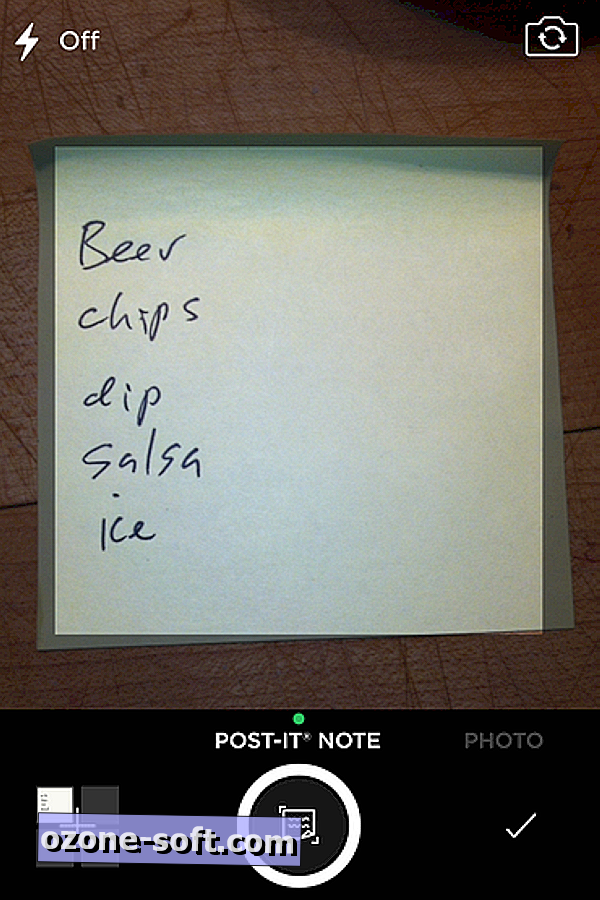
Po pořizování fotografie Post-it Note, Evernote přidá malý zásobník do levého dolního rohu a zůstává v režimu fotoaparátu Post-it Note. Můžete pořídit více fotografií poznámek a po dokončení snímání po pořízení poznámky klepněte na zaškrtnutí v pravém dolním rohu. Když se vrátíte na domovskou obrazovku společnosti Evernote, zjistíte, že vaše poznámky Post-it byly digitalizovány. Pokud hledáte poznámky k termínu (a váš rukopis není příliš strašný), zjistíte, že Evernote vrátí některý z vašich příspěvků, které obsahují tento výraz.
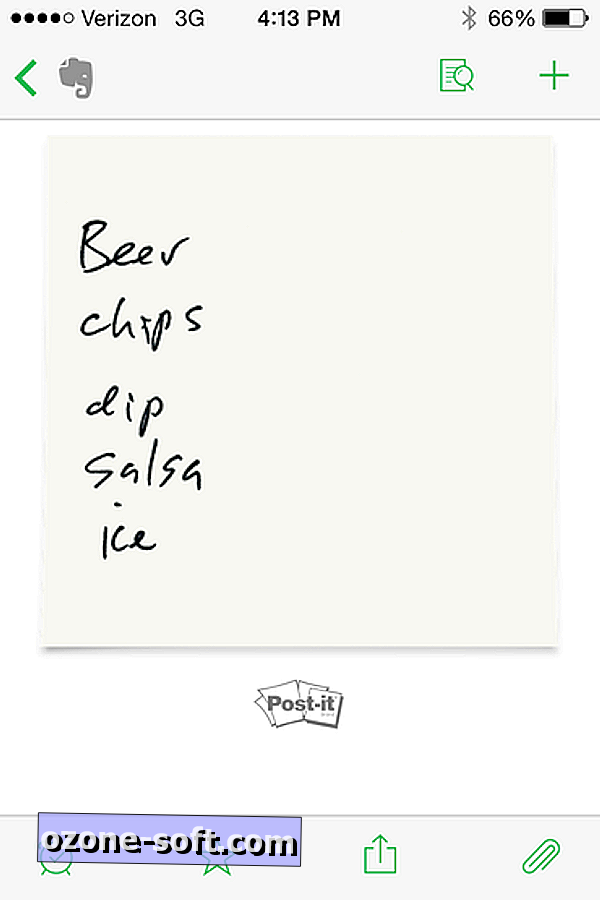
Výše uvedená funkce bude fungovat s jakýmikoli druhy papírových poznámek, Post-it nebo jinak. Takže, jak se podílí partnerství Evernote s 3M? Pokud uděláte záběr poznámky na elektrickém žlutém, neonově růžovém, elektrickě modrém nebo potiskovaném post-it poznámku, můžete přiřadit akci každé barvě. K dispozici jsou tři akce: vložení poznámky do konkrétního notebooku, přiřazení značky a přidání připomínek. Můžete například použít poznámky s růžovými neony pro nákupní seznamy a mít takové poznámky v poznámce v nákupním seznamu Evernote a přidat připomenutí.
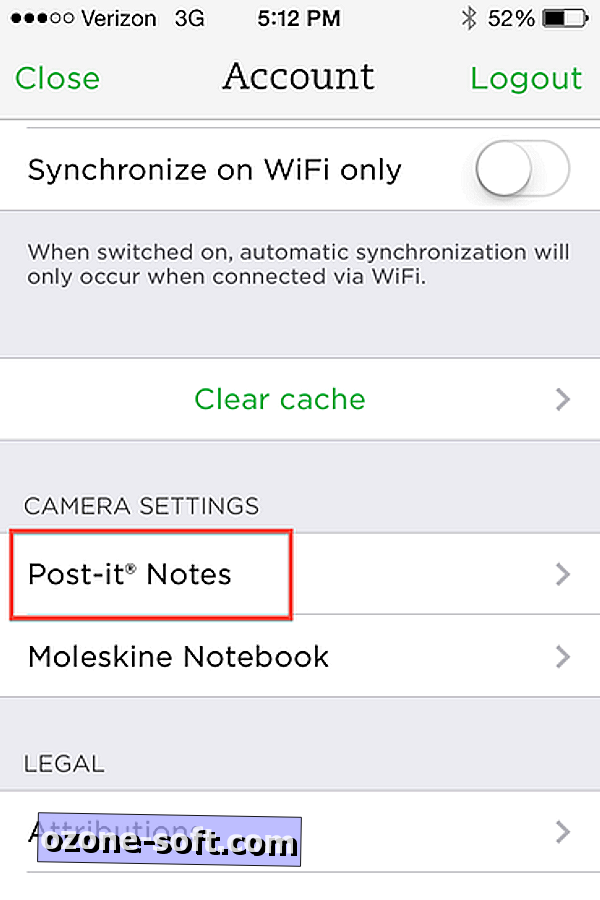
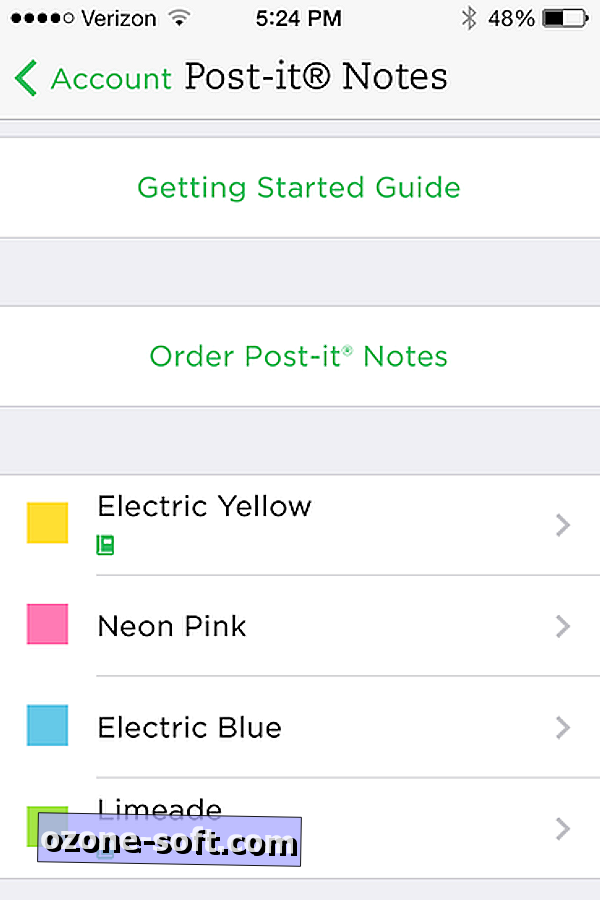
Chcete-li nastavit tyto akce pro určitou barvu položky Post-it, klepnutím na uživatelské jméno v horní části domovské obrazovky aplikace Evernote získáte přístup k nastavení účtu. Přejděte dolů do sekce Nastavení fotoaparátu klepnutím na poznámky Post-it Notes. Pod odkazem na objednávku Post-it z trhu Evernote uvidíte čtyři barvy Post-it. Klepněte na každou barvu, chcete-li ji nastavit tak, aby se automaticky v určitém notebooku přidala, přidávejte značky a nastavte připomenutí.

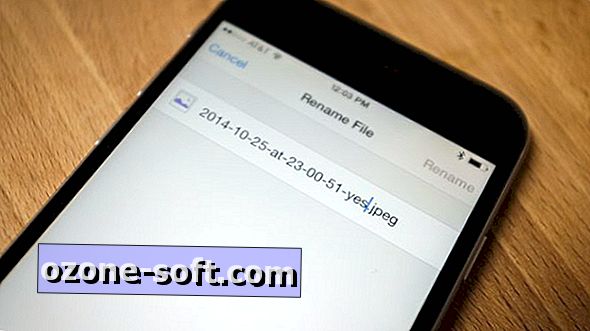





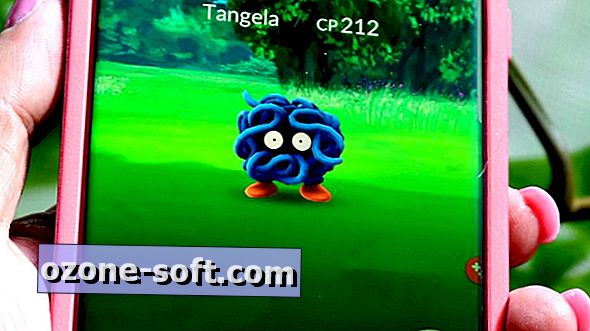

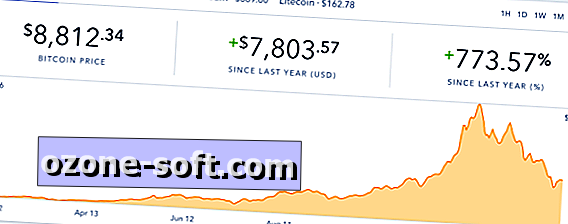
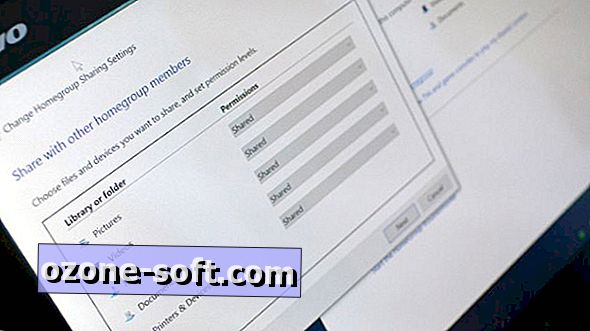


Zanechte Svůj Komentář